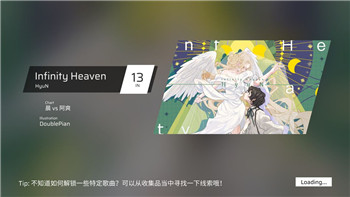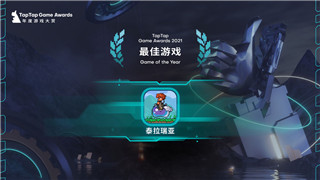怎么给永劫无间麦克风权限?详细步骤解析及解决常见问题
- 2025-03-17 18:06:55
如何授予永劫无间麦克风权限?
《永劫无间》作为一款热门的多人对战游戏,玩家之间的沟通协调往往决定了游戏的胜负。而麦克风权限的授予则成为了玩家们实现有效沟通的前提。在某些情况下,玩家可能会遇到无法正常使用麦克风的问题。本文将为你详细解答如何在《永劫无间》中授予麦克风权限,并解决可能出现的相关问题。

1. 进入设置界面,启用麦克风权限
玩家需要确保游戏已经能够识别麦克风设备。进入《永劫无间》的主界面后,点击右上角的“设置”按钮。在设置菜单中,找到“音频”选项。在音频设置页面中,确保“麦克风输入”已开启,并选择正确的麦克风设备。如果没有看到相关选项,可能需要检查操作系统的麦克风权限设置。
2. 检查操作系统权限设置
如果在游戏内已启用麦克风权限,但麦克风仍然无法使用,可能是操作系统的权限未授予游戏使用麦克风的权限。在Windows操作系统中,进入“设置” > “隐私” > “麦克风”,确保《永劫无间》被允许访问麦克风。如果你是Mac用户,同样需要在系统偏好设置中授予相关权限。
3. 解决麦克风识别问题
在某些情况下,游戏可能无法正确识别你连接的麦克风。这时,你可以尝试重启游戏或重新连接麦克风设备。如果问题依然存在,建议检查麦克风的驱动程序是否需要更新,或者尝试更换USB接口或耳机插孔。
4. 调整音频输入设备的设置
有时,《永劫无间》可能会默认选择错误的音频输入设备,导致麦克风无法正常工作。你可以进入游戏的音频设置页面,查看“输入设备”选项,手动选择正确的麦克风设备。确保在游戏中选择的是你当前使用的麦克风,而不是其他可能连接的设备。
5. 更新游戏和驱动程序
如果以上步骤都未能解决问题,可以尝试更新《永劫无间》的游戏版本及相关音频驱动程序。开发者可能已经修复了一些与麦克风权限相关的BUG,通过更新游戏或驱动程序,可能会解决麦克风无法正常工作的情况。
6. 常见问题及解决方法
问题1:麦克风有声音但没有传输到游戏中
解决方法:检查游戏内语音设置,确认语音输入开关已启用,且音量调节适当。如果问题仍然存在,尝试调整操作系统的音频设置,确保麦克风音量不被静音。
问题2:游戏中无法听到队友的声音
解决方法:检查游戏内的音频设置,确认“语音聊天”选项已打开,并确保游戏中的音量设置正确。检查队友是否打开了麦克风,并确认网络连接稳定。
总结
授予《永劫无间》麦克风权限并不复杂,关键是确保游戏内和操作系统中都正确设置了相关权限。如果遇到无法使用麦克风的问题,可以通过调整设置、更新驱动、检查硬件等方式逐一排查。通过这些步骤,你将能够顺利享受语音沟通带来的游戏体验。